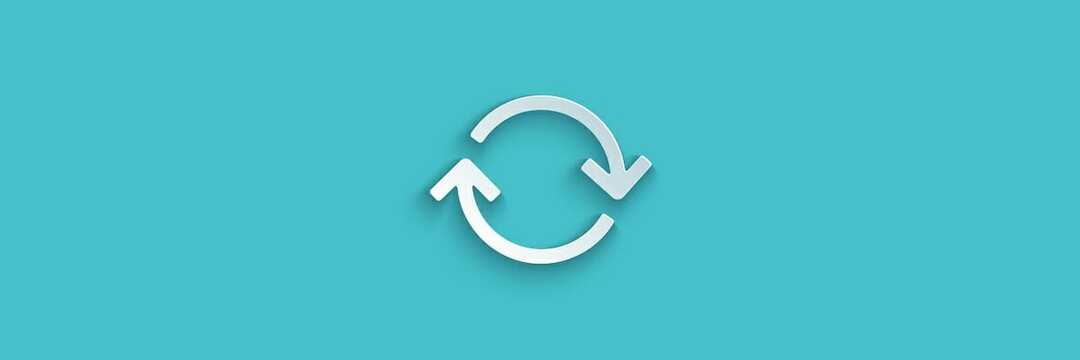- Forstyrres af knapperne Minimer / Maksimer / Luk også manglende? Vi har et par hurtige løsninger til dig.
- Prøv først at genstarte Desktop Window Manager. Hvis du ikke kan omgå denne fejl, skal du fjerne problematiske tredjepartsapplikationer.
- For lignende nyttige tip, tag din tid og tjek dette Chrome Guides sektion såvel.
- Find arbejdsløsningerne til de mest stødte problemer ved at bogmærke vores Windows 10 Hub til fejlfinding.

Denne software holder dine drivere kørende og holder dig dermed beskyttet mod almindelige computerfejl og hardwarefejl. Tjek alle dine chauffører nu i 3 nemme trin:
- Download DriverFix (verificeret downloadfil).
- Klik på Start scanning for at finde alle problematiske drivere.
- Klik på Opdater drivere for at få nye versioner og undgå systemfejl.
- DriverFix er downloadet af 0 læsere denne måned.
Windows brugergrænseflade har ændret sig gennem årene, men Minimer, Maksimer og Luk knapper findes i alle versioner af Windows.
De er et af de vigtigste aspekter af brugergrænsefladen Windows. Men hvad nu hvis disse knapper forsvinder?
Windows-grænsefladen er enkel at bruge, men nogle gange kan visse problemer vises. Apropos interface-problemer rapporterede brugerne følgende problemer:
- Luk, Minimer, Maksimer knapper mangler Firefox, Chrome, Excel, Internet Explorer - Nogle gange kan dette problem forekomme i forskellige applikationer som Firefox, Chrome og mange andre. For at rette det skal du åbne det berørte program og gendanne dets indstillinger til standard.
- Minimer og luk knapperne væk - Flere brugere rapporterede, at knapperne Minimer og Luk er væk fra deres pc. For at løse dette problem skal du prøve nogle af vores løsninger.
- Luk, minimer, maksimer knapper fungerer ikke - I nogle tilfælde fungerer knapperne Luk, Minimer og Maksimer slet ikke. Dette skyldes sandsynligvis en beskadiget brugerprofil, så du bliver muligvis nødt til at oprette en ny brugerprofil.
I et eller andet tilfælde skal du ikke bekymre dig, der er en måde at gøre disse ikoner synlige igen.
Hvad kan jeg gøre, hvis knapperne Minimer / Maksimer / Luk mangler?
1. Genstart Desktop Window Manager
- Trykke Ctrl + Skift + Esc at begynde Jobliste.
- Hvornår Jobliste åbner, find Desktop Windows Manager, højreklik på det, og vælg Afslut opgave.
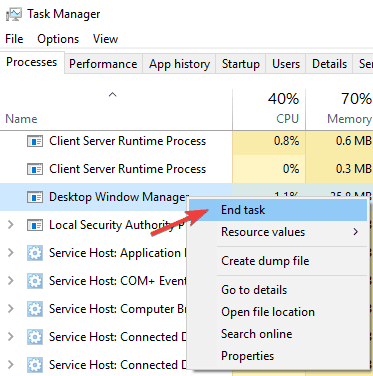
- Processen genstartes nu, og knapperne skal vises igen.
Årsagen til, at knapperne Minimer, Maksimer og Luk forsvandt, er sandsynligvis på grund af en eller anden form for fejl med dwm.exe (Desktop Window Manager), og nulstilling af denne proces skal løse problemet.
Men inden vi giver dig præcise detaljer om løsningen, lad os tale lidt om Desktop Window Manager selv.
Windows 'Desktop Window Manager er en indbygget fil i dit system, der styrer de visuelle effekter i Windows-operativsystemer.
For eksempel tillader denne proces din Start-menu at være gennemsigtig, og den styrede også Aero-miljøet i tidligere Windows-versioner.
Det styrer også andre brugergrænsefladeelementer, såsom vores manglende knapper.
Så en fejl i kørslen af denne proces kan forårsage forskellige visuelle problemer, og forsvinden af knapperne Minimer, Maksimer og Luk er blot en af dem.
Nu hvor du ved, hvilken tjeneste der forårsager problemet, og alt hvad du skal gøre er at genstarte det, og knapperne Minimer, Maksimer og Luk skal vises som normalt.
Desktop Window Manager stoppede med at arbejde og lukkede? Ingen panik! Her er hvad man skal gøre!
2. Rul tilbage til de ældre chauffører
- Trykke Windows-nøgle + X for at åbne Win + X-menuen og vælge Enhedshåndtering fra listen.
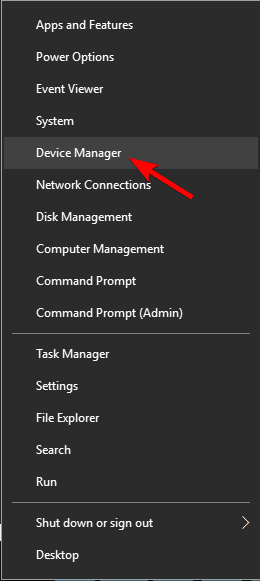
- Find din skærmadapter i Enhedshåndtering og dobbeltklik på den for at åbne dens egenskaber.
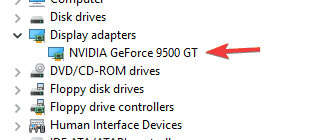
- Gå til Chauffør fanen og klik på Rul tilbage driver knap.
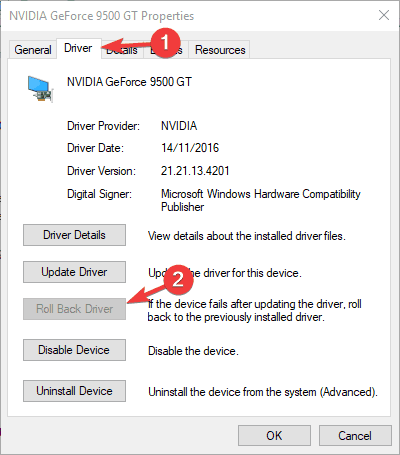
Ifølge brugere kan nogle gange en problematisk grafikkortdriver få dette problem til at vises. Hvis det er tilfældet, råder vi dig til at rulle tilbage til den ældre version af din grafikkortdriver.
Husk, at indstillingen Roll Back Driver muligvis ikke altid er tilgængelig. Hvis denne indstilling ikke er tilgængelig, kan du prøve at fjerne din driver og bruge standarddriveren i stedet.
Der er flere måder at gøre det på, men det bedste er at bruge det Display Driver Uninstaller.
Hvis standarddriverne ikke fungerer, kan du også prøve at opdatere din grafikkortdriver og kontrollere, om det hjælper.
Vi skrev en hurtig guide om, hvordan du opdaterer din grafikkortdriver, så sørg for at tjekke den ud.
3. Sørg for, at du bruger et standard Windows-tema
- Højreklik på dit skrivebord, og vælg Tilpas.
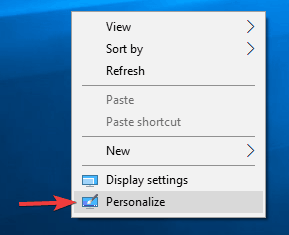
-
Indstillinger app skal nu vises. Naviger til Temaer sektion i venstre rude. Vælg et af standardtemaerne i højre rude, f.eks Windows eller Windows 10.
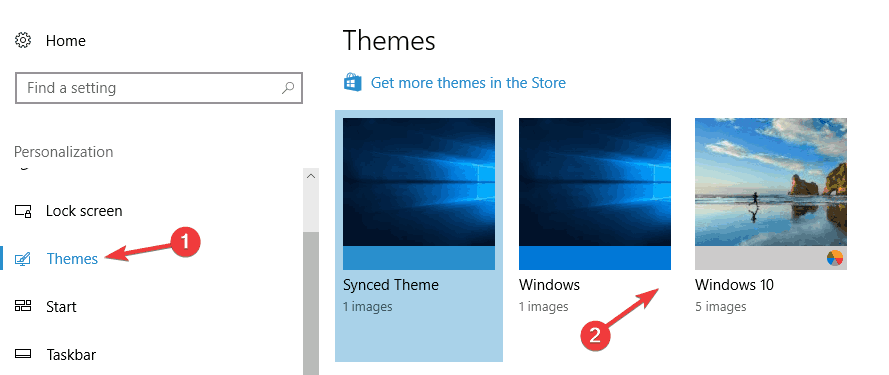
Mange brugere kan lide at tilpasse deres Windows med brugerdefinerede temaer, men nogle temaer er muligvis ikke fuldt kompatible med Windows 10.
Som et resultat kan knapperne Minimer, Maksimer og Luk forsvinde fra Windows.
Dette kan være et irriterende problem, der kan forstyrre dit arbejde, men for at løse det anbefales det at skifte tilbage til et standard Windows 10-tema.
Efter at have gjort det, skifter Windows 10 tilbage til standardtemaet, og problemet skal løses.
4. Fjern problematiske applikationer fra tredjeparter

Der er mange gode tredjepartsapplikationer, der kan tilpasse udseendet på Windows 10. Ved hjælp af disse apps kan du tilføje forskellige funktioner og forbedre udseendet på Windows 10.
Dog kan nogle tredjepartsapplikationer få visse problemer til at vises. Hvis knapperne Minimer, Maksimer og Luk mangler, er problemet muligvis et tredjepartsprogram.
For at løse problemet skal du fjerne ethvert program, der giver dig mulighed for at ændre udseendet og funktionaliteten i din brugergrænseflade.
For at sikre, at den problematiske applikation fjernes fuldstændigt, råder vi dig til at bruge afinstallationssoftware.
Disse typer applikationer er gode, da de fjerner den ønskede applikation samt alle filer og registreringsdatabase poster, der er knyttet til den.
Hvis du leder efter en solid afinstallationsapplikation, er de mest populære afinstallationsprogrammer Revo afinstallationsprogram, IOBit afinstallationsprogram, og Afinstallation af Ashampoo, så er du velkommen til at prøve nogen af dem.
5. Sørg for, at du ikke bruger Tablet-tilstand
- Åbn Handlingscenter ved at klikke på dets ikon i proceslinjen. Alternativt kan du åbne det hurtigt ved at trykke på Windows-tast + A genvej.
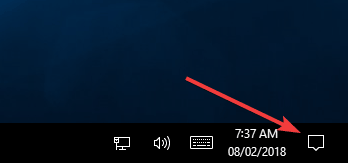
- Se efter Tablet-tilstand og klik på den for at deaktivere den. Hvis Tablet-tilstand ikke er tilgængelig, skal du først klikke på Udvide for at afsløre indstillingen Tablet-tilstand.
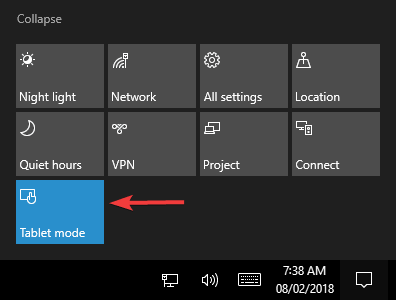
Windows 10 er optimeret til berøringsskærmenheder, så den leveres med en speciel tablettilstand, der efterligner udseendet på en tabletgrænseflade.
I tablettilstand er der ingen knapper Minimer, Maksimer og luk tilgængelige til Universal-apps.
Hvis disse knapper mangler, skal du slå Tablet-tilstand fra. Derefter skal problemet løses, og knapperne skal vises igen.
Vi har skrevet et godt stykke om Windows 10 Tablet-tilstand, tjek det ud!
7. Kontroller applikationsindstillingerne

Mange brugere rapporterede, at knapperne Minimer, Maksimer og Luk mangler i bestemte applikationer. Dette skyldes normalt applikationsindstillingerne.
Mange applikationer giver dig mulighed for at tilpasse deres brugergrænseflade, og nogle gange kan du skjule titellinjen eller disse knapper ved et uheld.
Hvis dette problem kun vises i bestemte applikationer, skal du sørge for at åbne det berørte program og ændre dets brugergrænsefladeindstillinger til standard. Efter at have gjort det, skal problemet løses fuldstændigt.
7. Skift din grafikkortkonfiguration

Dit grafikkort leveres med sin egen konfigurationssoftware, der giver dig mulighed for at ændre forskellige funktioner.
Ifølge brugere vises dette problem normalt med AMD-grafikkort, og det er relateret til Catalyst Control Center.
Ifølge brugere var deres grafikkort konfigureret til at fungere i High-Performance-tilstand i Catalyst Control Center, hvilket fik denne fejl til at vises.
For at løse problemet skal du ændre din tilstand fra Høj ydeevne til Standard ydeevne i Catalyst Control Center. Efter at have gjort det, skal problemet løses fuldstændigt.
Et andet problem kan også være Dual Graphics-indstillingen. Denne mulighed vil tvinge din pc til at bruge både dedikeret og integreret grafik på samme tid.
Som et resultat kan visse problemer, såsom manglende knapper, vises.
Hvad skal jeg gøre, hvis Catalyst Control Center ikke fungerer? Her er de bedste løsninger.
8. Skift din projekttilstand til udvidet
- Trykke Windows-nøgle + P at åbne Projekt panel.
- En liste over projekter vises. Vælg Forlænge fra listen, og problemet skal løses.
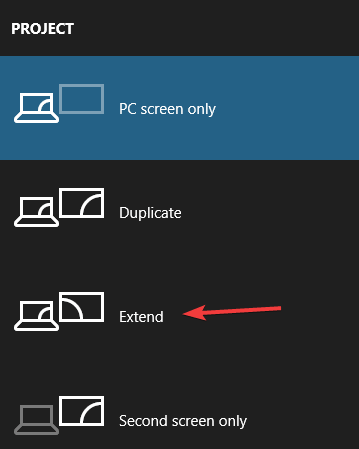
Hvis du bruger en dual monitor-opsætning, kan du muligvis skifte mellem flere forskellige projekttilstande.
Hvis de sædvanlige knapper mangler, kan du muligvis rette det ved blot at skifte til udvidet projekttilstand.
Flere brugere rapporterede, at denne løsning fungerede for dem, så du vil måske prøve den.
9. Sørg for, at Windows er opdateret
- Åbn Indstillinger app. Du kan gøre det hurtigt ved hjælp af Windows-nøgle + I genvej.
- Når Indstillinger app åbner, naviger til Opdatering og sikkerhed afsnit.
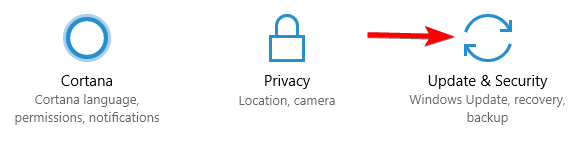
- Klik på i højre rude Søg efter opdateringer knap.
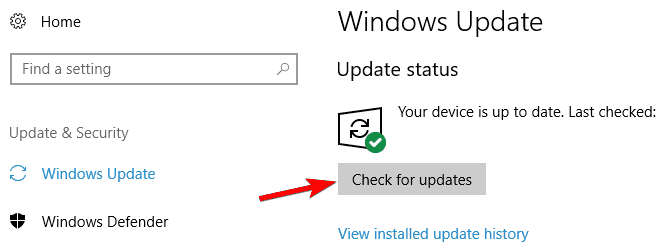
Ifølge brugerne, hvis knapperne Minimer, Maksimer og Luk mangler, kan problemet være relateret til en fejl i Windows 10. For at løse problemet anbefales det at tjekke for opdateringer og holde din pc opdateret.
Som standard downloader Windows 10 automatisk de manglende opdateringer, men nogle gange går du måske glip af en vigtig opdatering.
Du kan dog altid kontrollere opdateringer manuelt som beskrevet ovenfor. Windows vil nu se efter tilgængelige opdateringer.
Hvis der er tilgængelige opdateringer, downloades de automatisk i baggrunden.
Windows opdateres ikke? Ting er ikke så skræmmende, som de ser ud. Tjek denne vejledning for at løse problemet hurtigt.
Det er alt, knapperne Minimer, Maksimer og Luk skal vises efter brug af en af vores løsninger.
Hvis du har spørgsmål eller kommentarer, eller hvis du måske kender nogle andre løsninger til dette brugergrænseflade-problem, skal du skrive det ned i kommentarerne.
Ofte stillede spørgsmål
Fjernelse af nogle tredjepartsapps og rullende tilbage til ældre drivere er to hurtige løsninger, der skal anvendes. Lignende rettelser findes i dette guide dedikeret til knapper Minimer / Maksimer / Luk mangler.
Hvis knappen Maksimer mangler i brugergrænsefladen, skal du hente den igen ved at genstarte Desktop Window Manager fra Jobliste.
Det her artikel om, hvordan du løser Microsoft Word, åbner et lille vindue viser dig den nøjagtige placering og brug af knappen Maksimer.
![[Løst] Windows 10 blinkende skærm, kan ikke gøre noget](/f/9224e07f2a3935e72d0218bf785460a7.jpg?width=300&height=460)